Outlook में सभी को अग्रेषित करने या उत्तर देने से लोगों को रोकें

यदि आप अक्सर बड़े पैमाने पर ईमेल समाचार पत्र भेजते हैं और उपयोगकर्ताओं को सभी प्राप्तकर्ताओं को उत्तर देते रहते हैं, या ईमेल, माइक्रोसॉफ्ट एक्सचेंज और आउटलुक को कवर करने की क्षमता को निष्क्रिय करने की आवश्यकता होती है.
एक्सचेंज और आउटलुक अपने स्वयं के विशेष झंडे सक्षम करते हैं जो इस कार्यक्षमता को अक्षम कर सकते हैं और यह बहुत उपयोगी हो सकता है यदि आपको अपने भेजे गए ईमेल पर अधिक नियंत्रण की आवश्यकता हो। यदि आप Exchange खाते का उपयोग कर रहे हैं, तो यह Outlook 2007, Outlook 2010 और Outlook 2013 में ऐड-इन कार्य करता है.
और फिर, यह तभी काम करेगा जब आप एक्सचेंज सर्वर से काम पर जुड़ेंगे और काम पर लोगों को भेज रहे होंगे। यदि आप इंटरनेट पर अन्य लोगों को भेजते हैं तो भी यह काम नहीं करेगा, भले ही वे एक्सचेंज का उपयोग कर रहे हों.
NoReplyAll एड-इन स्थापित करना
नीचे दिए गए लिंक पर अपने भेजे गए ईमेल हेड पर रिप्लाई ऑल और फॉरवर्ड को डिसेबल करने के लिए और NoReplyAll ऐड-इन डाउनलोड करें.
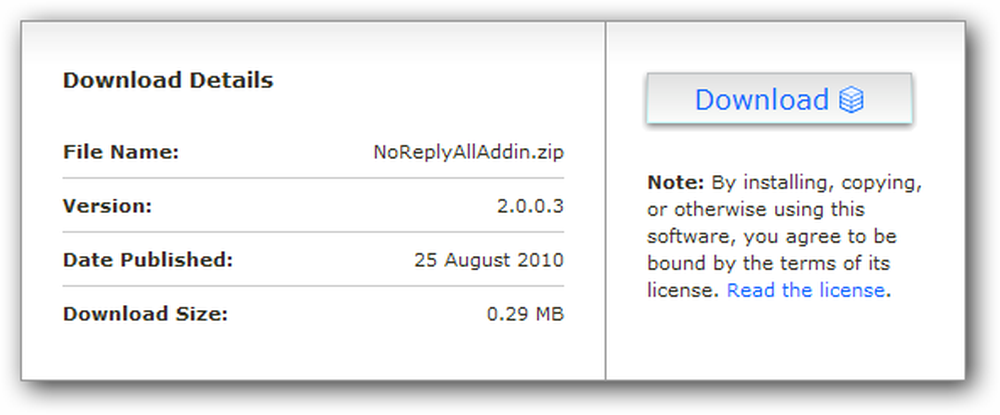
एक बार जब आप इसे डाउनलोड कर लेते हैं, तो आउटलुक को बंद करें और setup.exe चलाने के लिए फ़ाइलों को निकालें.
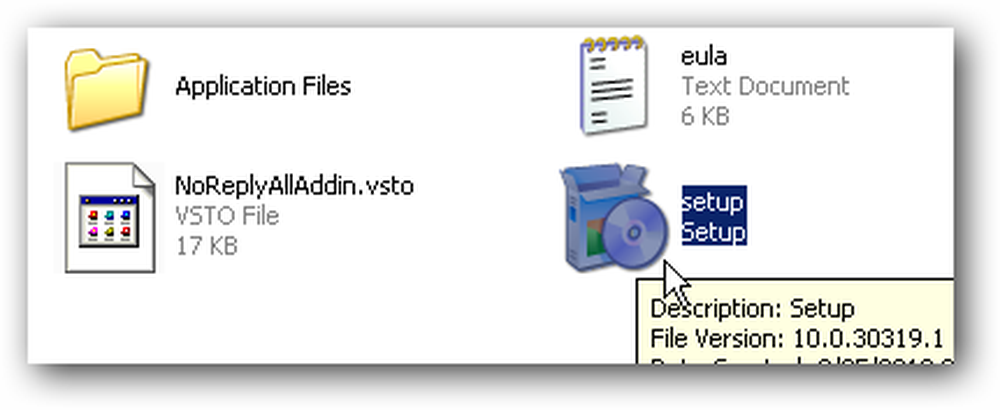
सेटअप में आपको कुछ EULAs स्वीकार होंगे और आपके द्वारा इंस्टॉल किए गए विंडोज के किस संस्करण के आधार पर आपको स्थापना के दौरान एक बार रीबूट करना पड़ सकता है.
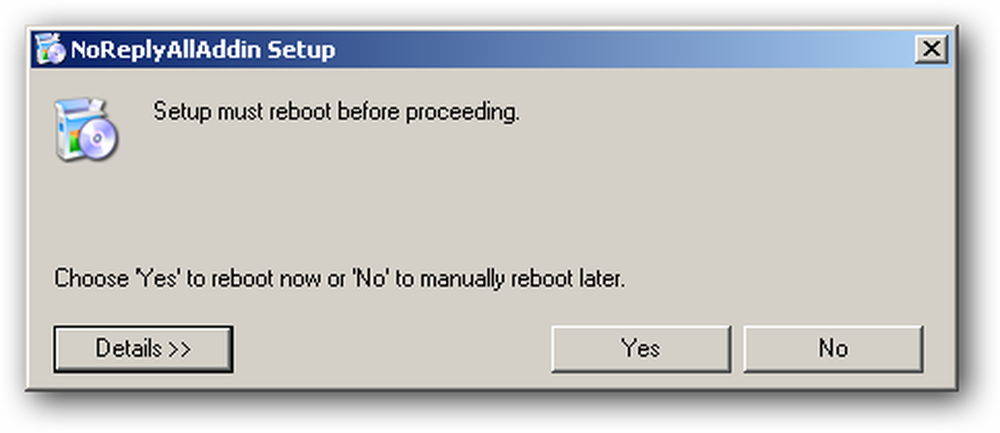
यदि आपके सिस्टम को रिबूट की आवश्यकता है, तो सुनिश्चित करें कि आप रिबूट पूरा होने के बाद setup.exe को चलाने की अनुमति दें। यह विंडो अपने आप पॉप-अप हो जानी चाहिए.
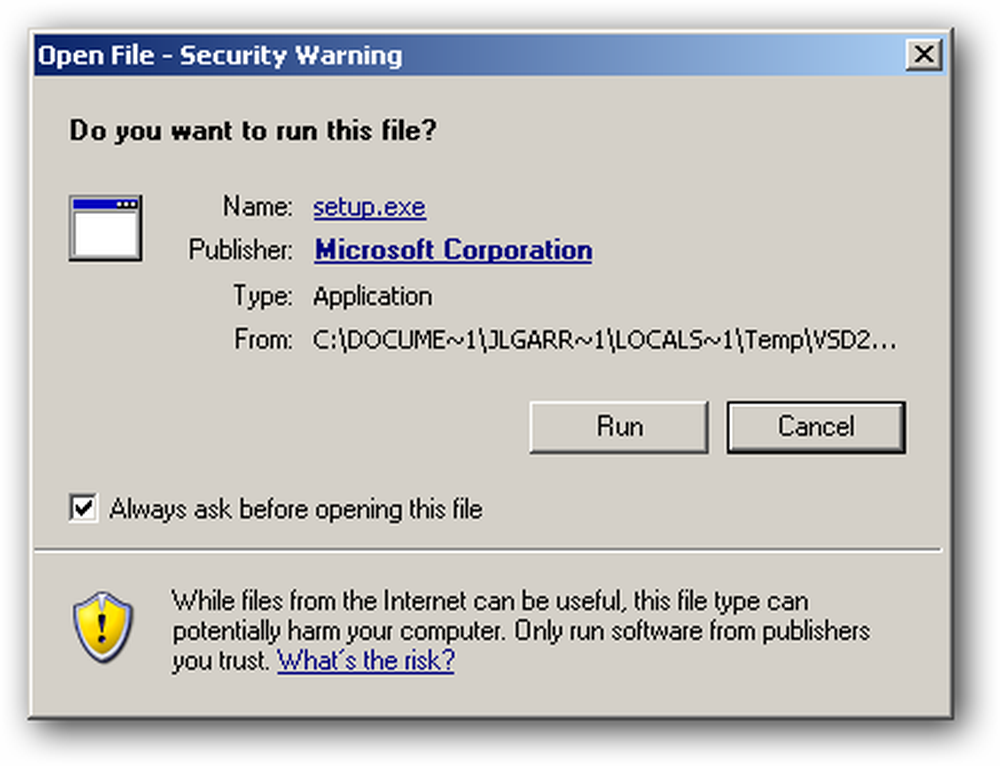
सेटअप पूर्ण होने के बाद, आपको NoReplyAllAddin को आउटलुक में स्थापित करने के लिए प्रेरित किया जाएगा। इंस्टॉल पर क्लिक करें और फिर आउटलुक खोलें.
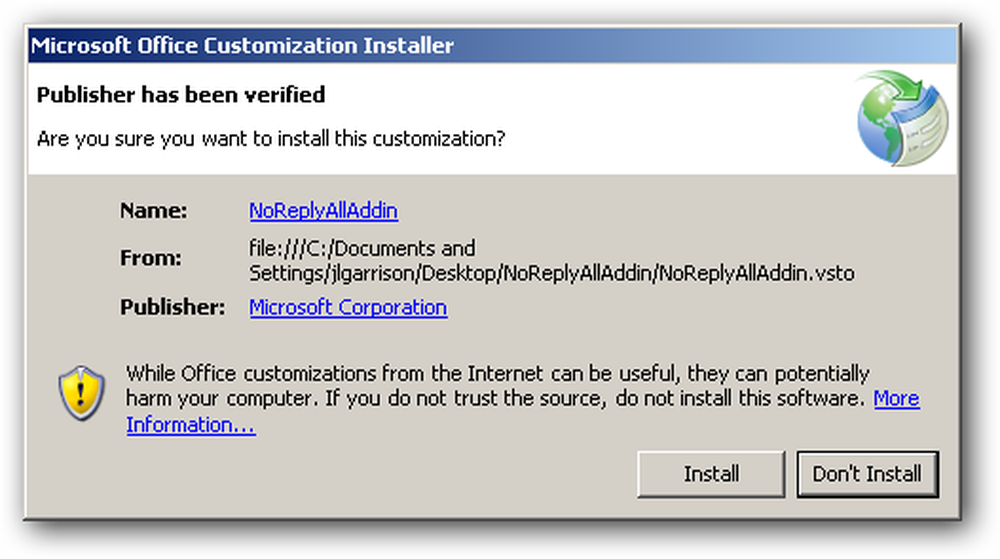
ऐड-इन का परीक्षण करें
एक नया ईमेल लिखें और आपको उत्तर और सभी को अक्षम करने के लिए अपने रिबन में दो नए विकल्प देखने चाहिए। उन सुविधाओं को अक्षम करने के लिए बटन पर क्लिक करें और वे संकेत करेंगे कि वे सक्षम हैं.
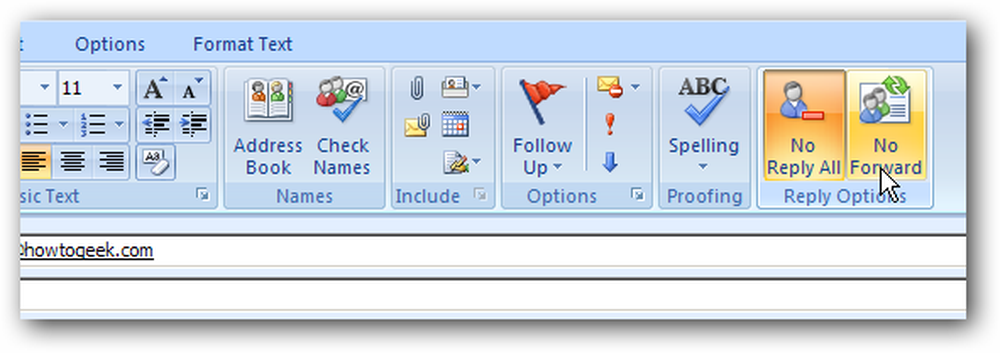
अपने आप को एक त्वरित परीक्षण ईमेल भेजें और आपके उत्तर और आगे के सभी बटन अब धूसर हो जाना चाहिए.
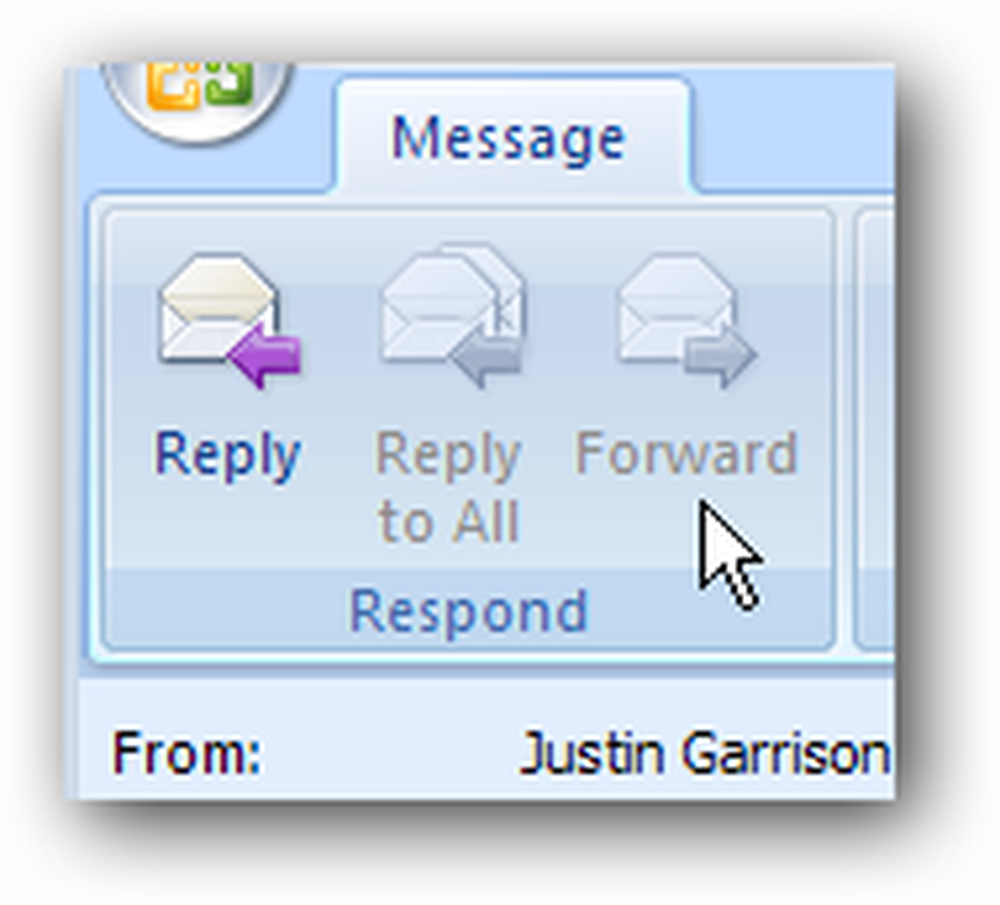
यदि उपयोगकर्ता Outlook में त्वरित मेनू से सभी को अग्रेषित करने या उत्तर देने का प्रयास करता है, तो उन्हें एक चेतावनी संदेश भी मिलेगा जिससे उन्हें पता चलेगा कि सुविधा उपलब्ध नहीं है.
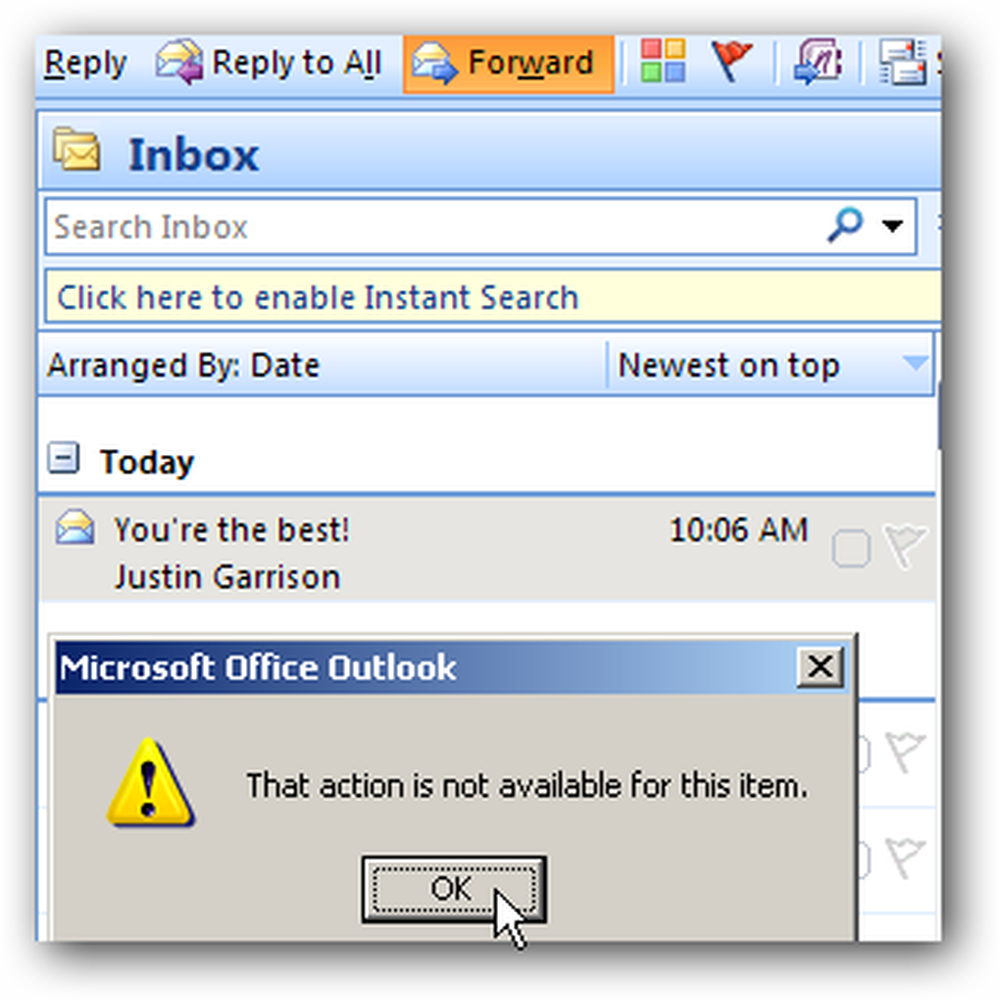
एक नोट करें कि यदि आप आउटलुक और एक्सचेंज पर किसी को भी ईमेल नहीं भेज रहे हैं, तो विकल्प अभी भी सभी के लिए जवाब देने में सक्षम होंगे और जब चाहें तब आगे भेजेंगे.
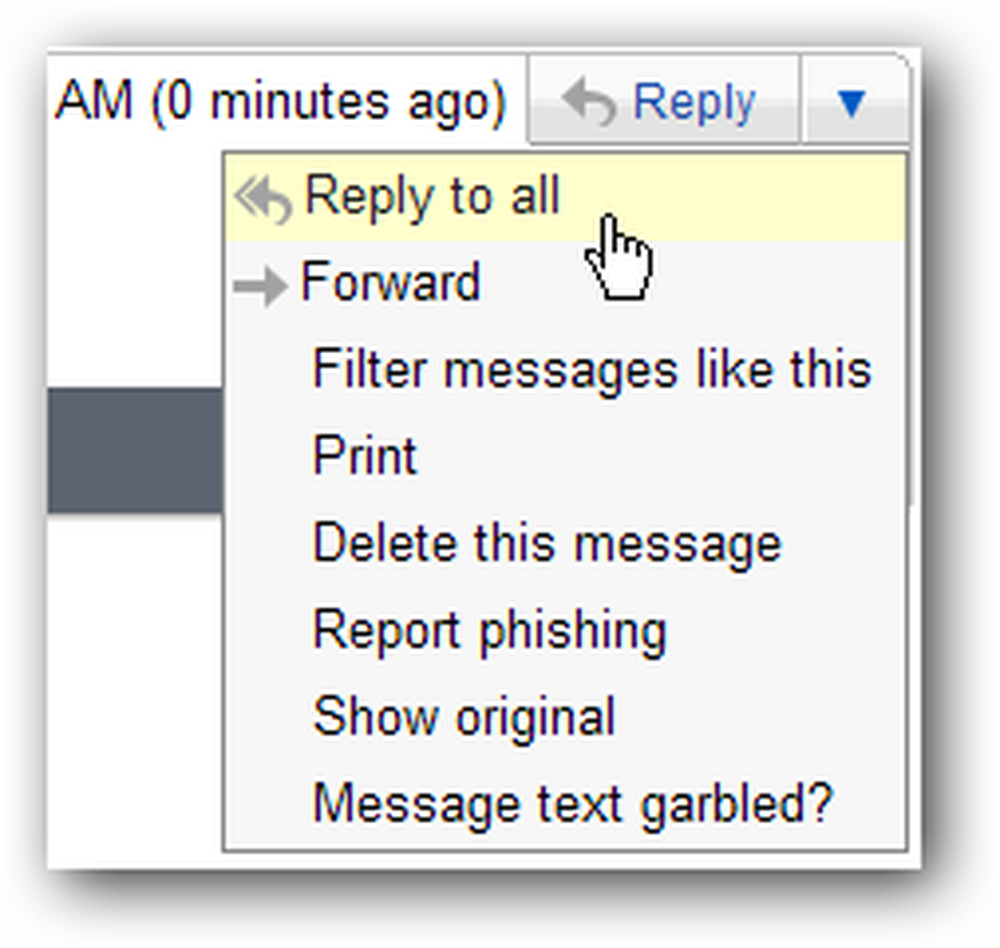
यदि आप जिस व्यक्ति को ईमेल भेज रहे हैं, वह Microsoft एक्सचेंज या आउटलुक का उपयोग नहीं कर रहा है, तो आप अपने सभी प्राप्तकर्ताओं को केवल BCC करना चाहते हैं। यह उन्हें ईमेल अग्रेषित करने से नहीं रोकता है, लेकिन यदि वे सभी का उत्तर देते हैं तो यह पूरी सूची को स्पैम करने के बजाय केवल आपको ईमेल वापस भेज देगा.
बोनस सुविधाओं
एक बोनस के रूप में, NoReplyAll ऐड-इन भी पता लगाएगा कि आप किसी विषय के बिना एक ईमेल भेज रहे हैं या एक अनुलग्नक गायब है। खाली विषय के साथ ईमेल भेजने की चेतावनी को आउटलुक 2010 में बनाया गया है, लेकिन आउटलुक 2007 में आपको ईमेल भेजने की कोशिश करते समय यह चेतावनी मिलेगी.
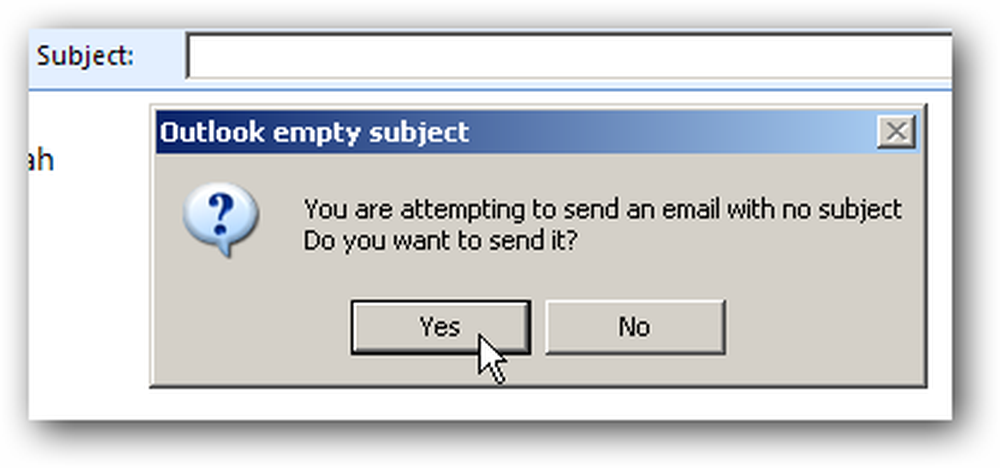
जब आप ईमेल में कुछ भी अटैचमेंट के बिना अटैचमेंट या ईमेल में अटैचमेंट टाइप करते हैं तो इसी तरह की चेतावनी पॉप अप होगी.
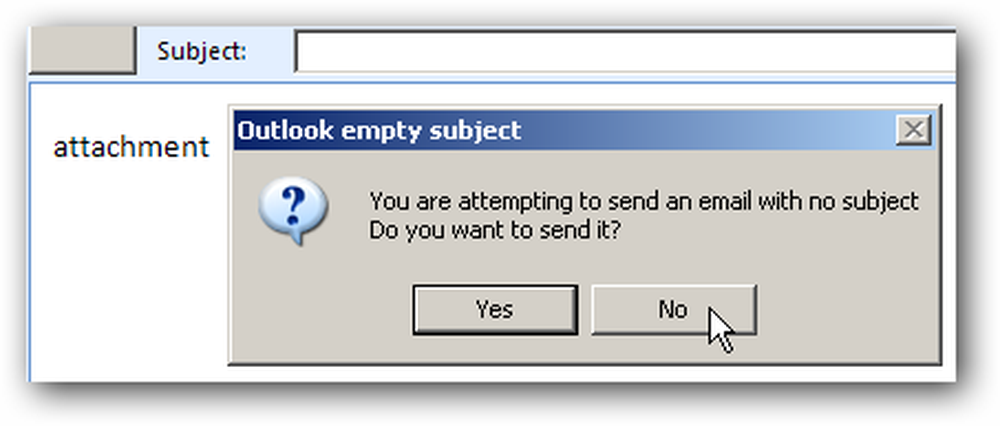
यदि आप अटैचमेंट भेजते समय देखने के लिए शब्दों की सूची में और शब्द जोड़ना चाहते हैं तो आप टूल -> विकल्प मेनू के तहत शब्द जोड़ सकते हैं। आपके पास नीचे विंडो फलक में शब्दों के कुछ उपयोगों को बाहर करने का विकल्प भी है। यदि आप अपने हस्ताक्षर या पूर्वनिर्धारित उत्तर में किसी भी शब्द का उपयोग करते हैं, तो आप प्रत्येक बहिष्करण को टाइप कर सकते हैं.
नोट: प्रत्येक शब्द जिसे आप जोड़ना चाहते हैं वह अपनी पंक्ति में होना चाहिए। रिक्त स्थान और अल्पविराम प्रमुख शब्दों को अलग नहीं करते हैं.
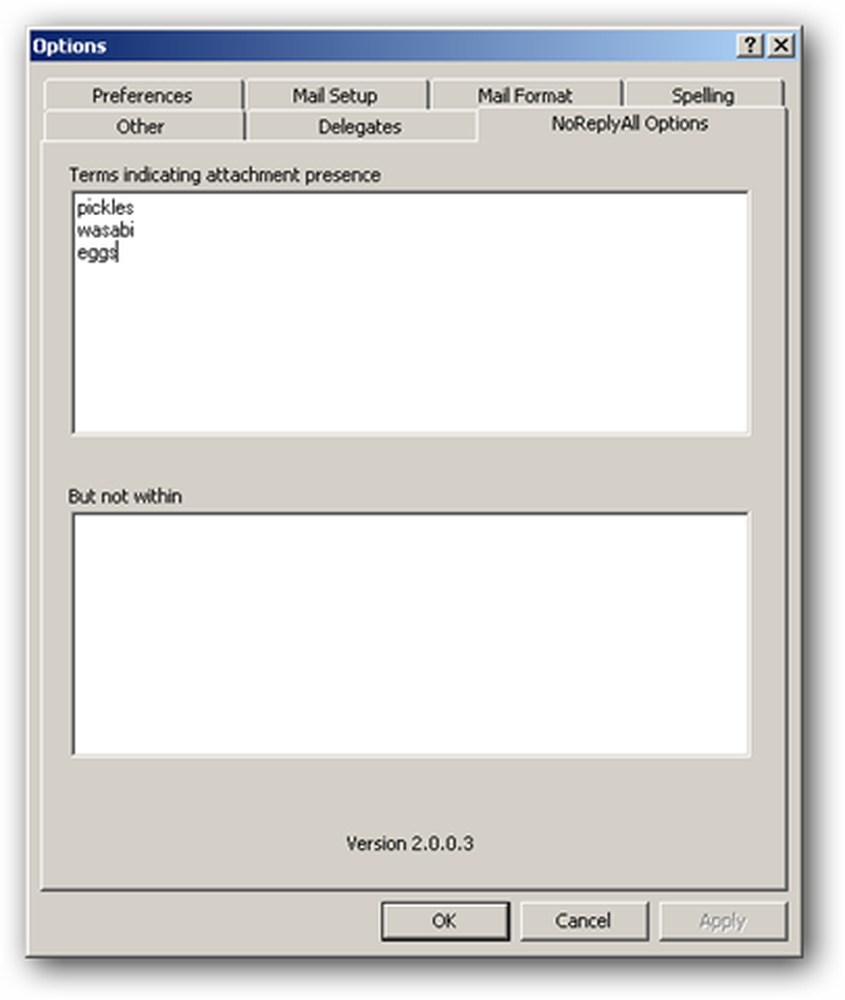
मुफ्त ऐड-इन में पैक की गई सभी सुविधाओं के लिए आप वास्तव में गलत नहीं हो सकते। यदि आप अपनी सभी ईमेल जरूरतों के लिए आउटलुक और एक्सचेंज का उपयोग कर रहे हैं तो यह ऐड-इन होना चाहिए.
NoReplyAll ऐड-इन



